 درس تفكيك الجليتر
درس تفكيك الجليتر
الثلاثاء مارس 25, 2008 5:59 pm
تفكيك الجليتر
في هذا الدرس سنتعلم
كيفية تفكيك الجليتر بطريقة سهلة ..
لكن عليك أولاً أن تختار
الجليتر الذي يعجبك وتقوم بتخزينه ..
سأطبق الدرس على الجليتر
التالي ..

تابع معي الخطوات
الخطوة الأولى
قم بتخزين الجليتر
المطلوب في كمبيوترك ..
افتح برنامج الإمج ردي ImageReady
..
ثم
File >> Open
واستخرج صورة الجليتر من المكان الذي قمت بتخزينه
قاعدة .. إذا أردت أن تعمل على صورة متحركة مهما
كانت طبيعة الصورة .. سواءً جليتر
Glitter أو ابتسامات Smile
أو بنارات ـ Banners ـ
متحركة .. أو أي شي يتحرك في الصورة عليك
أن تفتحه في برنامج الإمج ردي مباشرة .. لأن الفوتوشوب لا يستوعب الصور المتحركة ..
لاحظ الوضع في الإمج ردي
بعد أن قمنا بفتح الجليتر
في الصورة السابقة ..
لاحظ بوكس الليرات .. لقد كان هدفنا من فتح الصور المتحركة في الإمج ردي هو تقسم كل
صورة في لير منعزل .. وهذا ما حصلنا عليه ..
انتهت مهمتنا في الإمج ردي ..
الخطوة الثانية
انتقل للأدوبي فوتوشوب
بالضغط على Shft + Ctrl + M
من لوحة المفاتيح ..
لاحظ وضع بوكس الليرات مع مساحة العمل في الفوتوشوب
في الصورة السابقة .. لاحظ وجود علامة العين
 على
على Layer 3 وهو اللير الذي في الأعلى ـ المحدد باللون الأزرق الفاقع ـ أي أننا
سنعمل على هذا اللير ..
اتجه للقائمة الرئيسية .. وقم
باختيار الأمر التالي ..
Edit >> Define Pattern
ستظهر لك هذه النافذة لتختار
اسماً للشريحة ..

ضع الاسم الذي تختاره ،، أو اقبل بالاسم الموجود واضغط مباشرة على
OK
الخطوة
الثالثة
اتجه لبوكس الليرات مرة أخرى ،،
وقم بالتالي ..
1- ارفع علامة العين
 من اللير الذي في الأعلى
من اللير الذي في الأعلىLayer 3
2- ضع علامة العين
 على اللير الذي تحته
على اللير الذي تحتهLayer 2
شاهد وضع بوكس الليرات بعد تطبيق الخطوتين الأولى والثانية ..

3- كرر نفس الخطوة السابقة ,, وهي Edit >> Define
Pattern
توضيح .. علامة العين هي هذه

،، ستجدها موجودة على يسار كل لير في بوكس الليرات ،، ولكي ترفعها ،، عليك أن تضغط
عليها بالفأرة ــ الماوس ــ ويمكنك إعادتها بنفس الطريقة ،، والفائدة من هذه العين
هي تحديد ما ترغب بظهوره في مساحة العمل ،، فبمجرد أن ترفع علامة العين من أي لير
سيختفي محتوى اللير من مساحة العمل والعكس صحيح،،
الخطوة
الرابعة
كرر نفس العملية السابقة مع
Layer 1 المتبقي ..
(أي .. باختصار .. ارفع علامة العين من Layer 2
،، وضعه على Layer 1 ،، ثم طبق أمر:
Edit >> Define Pattern )
وبذلك تكون قد أضفت جميع شرائع الجليتر إلى الـ Patterns
مباشرة .. وهي جاهزة للاستخدام ..
ملاحظة
.. ربما الجليتر الذي تقوم بتخزينه يتكون من 4 شرائع أو أكثر ،، عليك أن تكرر نفس
العملية مع كل شريحة حتى تضيفها جميعاً للـ Patterns
معلومة
إن كنت مبتدئاً في الفوتوشوب ،، قد تتساءل ،، أين تم تخزين
الجليتر ..
ستجد الجليتر في الأماكن التالية ..
ولكن قبل ذلك .. قم بفتح مساحة عمل جديدة عن طريق
File >> New
فقط لنجري عليه تجارب الـ
Patterns
1- اتجه للقائمة الرئيسية واختر الأمر التالي ..
Edit >> Fill

ستظهر لك نافذة .. طبق عليها ما يلي في الصورة المتحركة التالية
هل شاهدت الجليتر الذي قمنا بتخزينه قبل قليل؟؟
جيد
2- ستجده أيضاً في نافذة الـ
Blending Options
اختر ما يلي
Layer >> Layer Style >> Blending Options
تابع الصورة

ستظهر لك نافذة كبيرة .. على يسارها مجموعة من الخصائص المختلفة .. اختر خاصية
Pattern Overlay
تابع الصورة المتحركة ..
قد يظهر
الجليتر في أماكن أخرى كملمس Texture لكن ما
يهمنا هنا هو الجليتر بألوانه الحقيقية ..
وهذه النتيجة

أرجو أن أكون قد وفقت في إيصال
المعلومة بشكل واضح
جزاكم الله خيراً على المتابعة
و هذه بعض الصور التي يمكن استخدامها





صلاحيات هذا المنتدى:
لاتستطيع الرد على المواضيع في هذا المنتدى










